Windows ağ (dosyalara ve yazıcılara ortak erişim)
Keenetic cihazınızda USB sürücüleri ve yazıcıları Windows bilgisayarlarla paylaşabilirsiniz. Keenetic İşletim Sistemi SMB/CIFS protokolleri (SMB v1/2/3) desteklemektedir.
Windows ağ sunucusunun Keenetic cihazınızda çalışması için, Dosya ve Yazıcı Paylaşımı (SMB/CIFS protokolü)' sistem bileşeninin kurulu olması gerekir. Bu sistem bileşeni kurulumunu, ‘Yönetim’ bölümünde ‘Sistem Ayarları’ sayfasından, ‘Bileşen seçenekleri’ne tıklayarak yapabilirsiniz.

Sunucu konfigürasyonu için ‘Uygulamalar’ sayfasına gidin. Burada ‘Windows ağı’ panelini göreceksiniz. 'Windows ağı’ varsayılan olarak etkin konumdadır. 'Windows ağı’ linkine tıklayın.
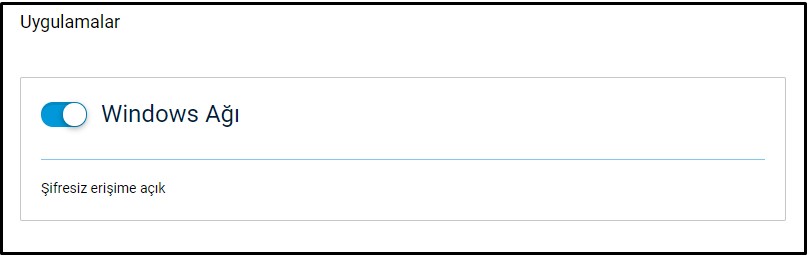
Açılan pencerenin 'Temel ayarlar' kısmında, ‘Yeni USB sürücüleri otomatik olarak bağla’ seçeneği varsayılan olarak etkin durumdadır. Diğer bir ifadeyle, cihaza yeni takılan bir sürücü sisteme otomatik olarak eklenecektir.
‘Sunucu adı’ alanında, Keenetic cihazınızı yerel ağda (NetBIOS adı) tespit edebilmek için kullanılacak adı değiştirebilirsiniz. Keenetic cihazınızın Ağ ortamında görünür olmasını istiyorsanız, ev ağınızdaki tüm diğer bilgisayarların bulunduğu grup adını ‘Çalışmagrubu’ alanında belirtmeniz gerekir.
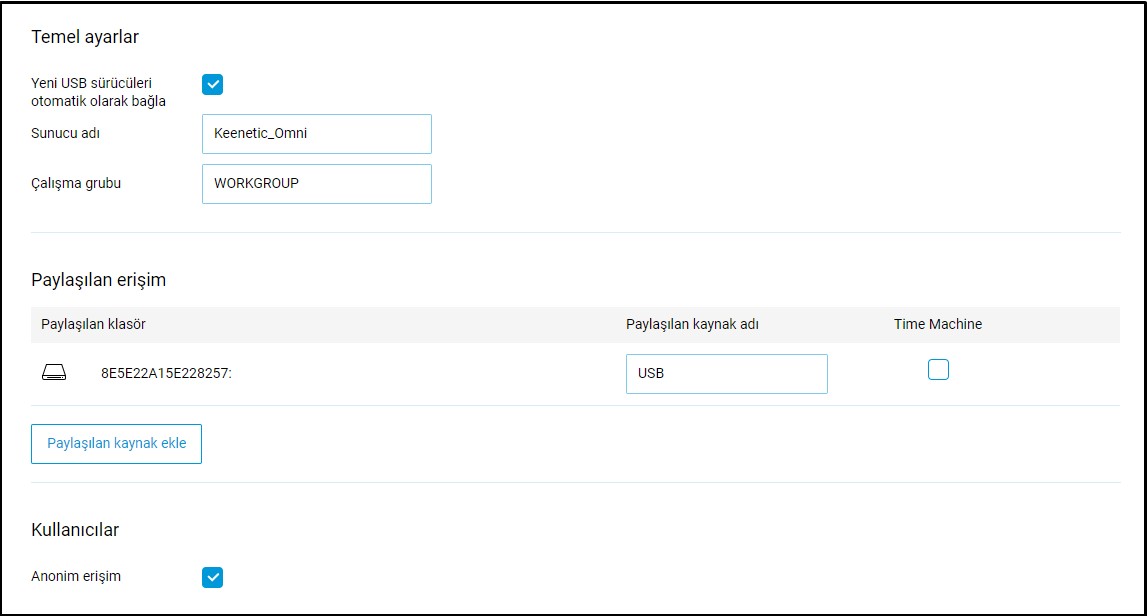
Diğer kullanıcılarla paylaşmak istediğiniz klasörleri ‘Paylaşılan kaynak ekle’ alanına ekleyin. Klasör paylaşımı oluşturmakla ilgili ayrıntılı bilgi için 'Bir USB sürücü bağlama' başlıklı yazıya bakınız.
Anonim erişim’ seçeneği, ‘Kullanıcılar’ kısmında varsayılan olarak etkin durumdadır. Dosya sunucusuna Android, Microsoft Windows, Apple OS X, iOS işletim sistemli bilgisayarlardan ve mobil cihazlardan erişim yetkilendirme olmaksızın tüm ev ağı kullanıcılarına açıktır. Bu politikayı değiştirebilir ve ‘Klasör izin kontrolü’ bileşenini Keenetic'in işletim sistemine ekleyerek klasörlere erişim sağlayacak kullanıcı erişimini ayırabilirsiniz. 'Bir USB sürücüde klasör izin kontrolü' başlıklı yazıda konuyla ilgili ayrıntılı bilgi mevcuttur.

Şimdi Keenetic konfigürasyonu tamamlandı.
Ev ağı kullanıcıları, USB-sürücüleri ve yazıcıları ('CIFS' bağlantı tipi) paylaşabilir. Erişim için Keenetic cihazınızın yerel IP adresini (varsayılan olarak \\192.168.1.1) veya NetBIOS adını (‘Sunucu adı’ alanında belirtilen ad) kullanabilirsiniz.
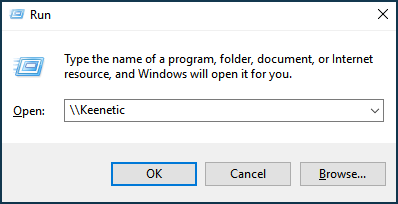

Refer to the following instructions for details:
İpucu
To quickly navigate to a network share folder, you can connect it as a network drive so that it appears as a normal logical drive in Explorer or a file manager. For this setup, refer to the How to create a network drive in Windows to access a USB drive connected to a router article.
If the Windows Network (Network Explorer) does not show Windows computers, refer to the instructions for more information on What to do if the USB drive cannot be accessed over the network or the router name does not appear on the Windows network.
If a connection is not established in Windows 11 24H2 with the router's SMB server in 'Anonymous mode', then you will need to perform client-side configuration related to SMB signing.
You can output the SMB signing settings on a Windows client using the PowerShell command:
Get-SmbClientconfiguration | fl EnableSecuritySignature, RequireSecuritySignature
where
RequireSecuritySignature = False — mandatory use of SMB signing is disabled;
EnableSecuritySignature = True — the client will only use SMB signing if the server requires it;
To disable (enable) the mandatory use of SMB signing, the following command is used:
Set-SmbClientConfiguration -RequireSecuritySignature $false
After changing the settings, the computer must be restarted. More information can be found at the following link.